anwender:bedienelemente:texteditor
Texteditor für Fließtexte
Das IFW verfügt über einen Texteditor, der Ihnen bei allen Fließtextfeldern, z.B. in Kopf- und Fußtexten der Belege, Bemerkungsfeldern, Brieftexten oder Artikeltexten begegnet. Wenn Sie auf einem Fließtextfeld anfangen zu schreiben, oder die Taste F1 drücken, öffnet sich der Editor.
Bitte beachten Sie:
- Die Textfelder können nur eine begrenzte Zahl Zeichen aufnehmen. Können Sie keine Zeichen mehr eingeben ist der Zeichenpuffer voll.
- Bei AusdruckenDatenausgabe auf Papier oder in eine Datei auf HTML Belege werden doppelte Leerzeichen vom HTML gelöscht.
- Vermeiden Sie Zeilenumbrüche. Sie sollten Ihre Texte ohne Zeilenumbrüche (Return) schreiben. Beim Ausdrucken von Belegen (HTML Ausgabe) kann das Programm die Zeilenumbrüches selbst setzen und die Breite optimal ausnutzen.
- Wie Sie in Positionen der Verkaufsbelegen Tabellendarstellung erhalten, können Sie im Artikel Seitenumbruch, Tabellen und AufzählungenSeitenumbruch, Tabellen und Aufzählungen in HTML Belegen nachlesen.
Kontextmenü des Editor
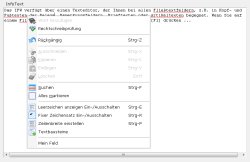
Mit Rechtsklick öffnet sich das KontextmenüEin Rechtsklick zeigt zum Umfeld passende Funktionen.:
Für die Funktionen Ausschneiden, Kopieren und Löschen muss zuvor ein Textbereich markiert sein. Klicken und ziehen Sie dazu mit der Maus oder drücken Sie Strg+A um alles zu markieren. Haben sie Text in Ihrer Zwischenablage gespeichert, kann die Funktion "Einfügen" verwendet werden.
Tastenbelegung des Editors
| Tastenbelegung | IFW GUIDas IFW mit der grafischen Windowsoberfläche. | IFW Classic | |
|---|---|---|---|
| Eingabe | | | neuen Absatz |
| Strg+Y | | Zeile löschen | |
| ↑ ↓ → ← | | | Cursor positionieren |
| Esc | | | Editor schließen, zurück zu Maske oder Systemanfrage zum speichern. |
| weitere Tasten | IFW GUI | IFW Classic | |
|---|---|---|---|
| Pos1 | | | zum Anfang der Zeile |
| Ende | | | zum Zeilenende |
| Bild↑ | | | Seite aufwärts blättern |
| Bild↓ | | | Seite abwärts blättern |
| Entf | | | Zeichen rechts vom Cursors löschen |
| BACK | | | Zeichen links vom Cursor löschen |
| F1 | | | Aufruf der Textbausteine |
| F3 | | Einrücken Beginn | |
| F4 | | Einrücken Ende | |
| F5 | | | Überschreibmodus ein/aus |
| F7 | | Steuerzeichen ein/aus | |
| F8 | | | Fenster zoomen - Das Fenster wird maximal vergrößert oder verkleinert. |
| Strg+E | | | zeigt Leerzeichen und Zeilenumbrüche an. |
| Alt+S | | Text suchenDatensatz suchen (beachten Sie Groß- und Kleinschreibung). | |
| Strg+F | | Text suchen (beachten Sie Groß- und Kleinschreibung). | |
| Alt+V | | STOP Marke einfügen (zum schnellen Auffinden von Passagen in Textbausteinen) | |
| Alt+F | | zum nächsten STOP Marke springen | |
| Alt+H | | Markierung für Silbentrennung bei Zeilenumbruch | |
| Alt+P | | Zeilenbreite ändern (Nur im Textmodus) | |
| Strg+P | | Zeilenbreite ändern (Nur auf dem Bildschirm) | |
| Strg+R | | Schaltet auf einen fixen Font um (Monospace / Courier). Damit können Sie mit Leerzeichen formatierte Tabellen erstellen, die bei HTML Drucken korrekt ausgegeben werden. Wie Sie solche Tabellen eingeben können Sie im Artikel Ausdrucken und ExportierenArtikel Ausdrucken und Exportieren nachlesen. | |
| Alt+J | | Blocksatz ein- bzw. ausschalten. (Nur im Textmodus) | |
/data/kunden/wiki.ifw.de/htdocs/wiki/data/pages/anwender/bedienelemente/texteditor.txt · Zuletzt geändert: 26.01.2022 10:23 von walter
